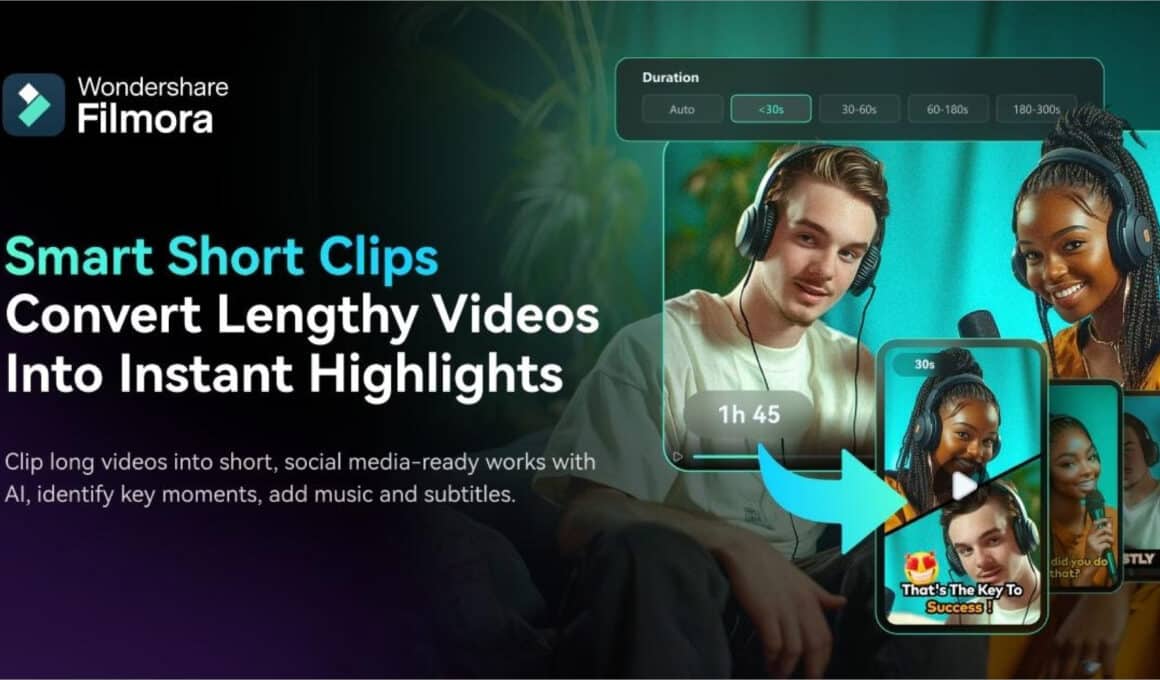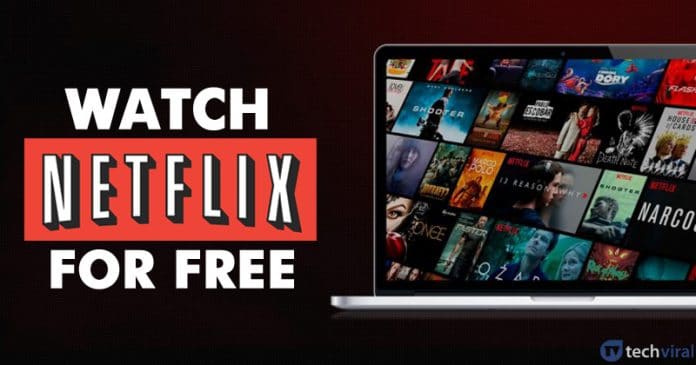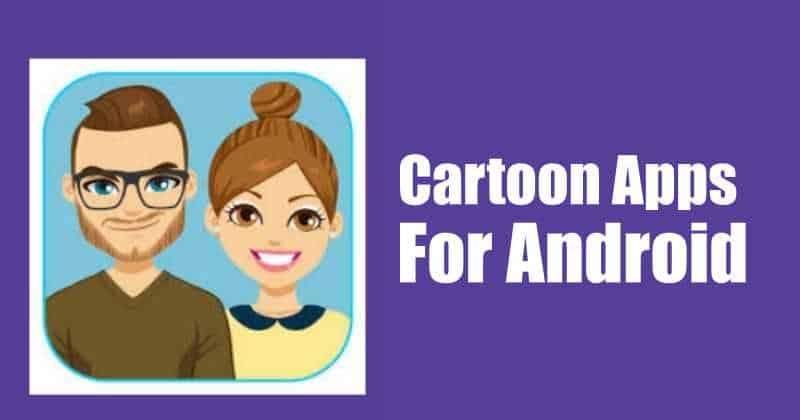Netflix je oblíbeným zdrojem zábavy na vyžádání. Pokud vaše oblíbené Netflix Originals přicházejí v nižších rozlišeních, než byste očekávali, změna nastavení obrazu by vám měla pomoci. Zde je vše, co potřebujete vědět.

Změna nastavení obrazu Netflix: Vytvoření Netflix HD nebo Ultra HD

Potvrďte své aktuální předplatné Netflix
Než se ponoříme do změny nastavení rozlišení, vyplatí se zajistit, abyste měli předplatné, které umožňuje obsah HD nebo UHD. Netflix technicky začíná na 9,99 $ měsíčně, ale abyste získali přístup k ostřejšímu obsahu, budete muset přejít na plány 15,49 $ nebo 19,99 $ měsíčně. Tato dvě předplatná umožňují HD nebo UHD a upgradují, kolik zařízení můžete streamovat na Netflixu najednou.

Změna nastavení obrazu Netflix v prohlížečích Chrome, Safari, Edge a Firefox
Při sledování obsahu Netflixu prostřednictvím webového prohlížeče není zpočátku zřejmé, jak můžete změnit nastavení přehrávání, takže se nebojte, pokud je nemůžete hned najít. Budete také muset upravit svou chytrou televizi a streamovací zařízení po přihlášení.
- Přihlaste se do „Netflix“ a vyberte svůj „profil“ (pokud máte více profilů na jednom účtu).

- Klikněte na „trojúhelník dolů“ vedle názvu svého profilu a vyberte „Účet“.

- Přejděte na „PROFIL & RODIČOVSKÁ KONTROLA“ a klikněte na „šipku dolů“ napravo od vašeho profilu.

- V části „Nastavení přehrávání“ klikněte na „Změnit“.

- V okně „Využití dat na obrazovku“ vyberte „Vysoká“ pro kvalitu HD a UHD a poté klikněte na „Uložit“, aby byla nastavena jako výchozí.

Změna nastavení obrazu Netflix v systémech Android a iOS
Streamování obsahu na cestách spotřebovává velké části vašeho datového tarifu a vybíjí baterii telefonu. Snížení vizuální kvality pomáhá ušetřit na obou prvcích. Naštěstí je změna nastavení obrazu v mobilní aplikaci Netflix pro Android a iOS velmi snadná.
- Přihlaste se do Netflixu a vyberte svůj „profil“ (pokud máte více profilů).

- Klepněte na možnost „Více“ ve spodní části obrazovky Android nebo iOS.

- Dále klepněte na „Nastavení aplikace“.

- V části „Stahování“ vyberte „Stáhnout kvalitu videa“.

- V možnostech „Stáhnout kvalitu videa“ vyberte „Vysoká“.

- V části „Přehrávání videa“ v nabídce „Nastavení aplikace“ klepněte na „Využití mobilních dat“.

- V nastavení „Využití mobilních dat“ posuňte „Automaticky“ do polohy vypnuto.

- Poté vyberte „Maximum Data“ pro nejlepší kvalitu videa.

Požadavky na streamování obsahu UHD
Streamování obsahu v kvalitě Ultra HD vyžaduje více než jen vyšší úroveň předplatného a změnu některých nastavení. K podpoře ostřejšího obsahu potřebujete správné vybavení. Netflix doporučuje, abyste měli následující:
- Ujistěte se, že máte rychlost internetu alespoň 25 Mb/s – k jejímu zesílení můžete použít fyzický ethernetový kabel.

- Ujistěte se, že máte 60Hz monitor, pokud streamujete na svém počítači.

- Ujistěte se, že je váš televizor kompatibilní s obsahem HD Ultra – modely naleznete v Centru nápovědy Netflix a zadáním výrobce televizoru. Můžete také hledat televizory online a hledat podporu UHD.

Jakmile splníte všechny požadavky, můžete vyrazit! Začněte si užívat obsah HD Ultra.
Hledání obsahu
Nyní, když jste připraveni streamovat obsah UHD, budete muset tento obsah streamovat. Mějte na paměti, že ne veškerý obsah na Netflixu je dostupný v UHD. Ať už se jedná o starší pořad nebo ještě nemá dostupný HD formát, možná se budete muset u některých streamů spokojit se standardním rozlišením.
Můžete začít sledovat obsah ve vyšší kvalitě tak, že jej vyhledáte. Zde je návod, jak na to.
- Použijte funkci Netflix „Search“ a do pole zadejte „UHD“. Zobrazí se seznam pořadů, seriálů a filmů. Procházejte seznam, vyberte jeden a začněte sledovat.

- Dále můžete kliknutím na možnost „Další informace“ zjistit, zda je titul k dispozici ve vyšší kvalitě.

- Pokud kliknete na pořad, pod názvem se zobrazí „4K Ultra HD“. Netflix automaticky přehraje obsah ve vyšším rozlišení, pokud máte k dispozici, pokud jste nezměnili nastavení.

Odstraňování problémů se streamováním UHD na Netflixu
Pokud se zdá, že žádný pořad nemá tuto funkci, je to pravděpodobně proto, že nemáte nárok na obsah UHD. Zkontrolujte, zda splňujete všechna výše uvedená kritéria, nebo se obraťte na podporu Netflix, pokud stále nemůžete získat obsah UHD.
Pokud je rychlost vašeho internetu pomalá, můžete použít Web SpeedTest nebo Speedtest od aplikace Ookla pokud máte mobilní zařízení.
Můžete také použít Web Fast.com Netflix pro kontrolu rychlosti vašeho internetu.
Bohužel neexistuje žádný dobrý způsob, jak ověřit, že streamujete obsah UHD. Vizuální kvalita by samozřejmě měla být patrná, ale Netflix a většina výrobců televizorů nenabízí možnost testování kvality obrazovky.
Nyní, když víte, co zkontrolovat, když chcete streamovat obsah HD/UHD na Netflixu, měli byste být připraveni. Nezapomeňte také zkontrolovat připojení, abyste zjistili, zda je měřeno nebo ne; to může snížit kvalitu streamování, pokud máte stále problémy se zobrazením obsahu ve vyšší kvalitě. Ano, mobilní poskytovatelé snižují rychlost stahování, když dosáhnete konkrétního prahu využití šířky pásma, což vede ke snížení kvality streamování.
Nejčastější dotazy k rozlišení Netflix
Vyplatí se upgradovat na Ultra HD?
Odpověď na tuto otázku silně závisí na vás. Máte UHD TV? Pokud si potrpíte na lepší čistotu a kvalitu obrazu, nebo jste jen vášnivým streamerem, pravděpodobně to stojí za upgrade. Upgrade nemusí být nutný pro ty, kteří Netflix často nesledují nebo už nějakou dobu neupgradovali svou televizi.
Bez ohledu na to upgrade přidává na hodnotě tím, že vám poskytuje více souběžných streamů, když máte balíček Netflix vyšší úrovně. Pokud máte několik lidí, kteří používají stejný účet, je nutné provést upgrade, aby všichni mohli streamovat bez přerušení.
Proč si na Netflixu nemohu vybrat vyšší kvalitu?
Možnost streamovat obsah Netflix ve vyšší kvalitě vám nemusí fungovat nebo se nemusí zobrazit vůbec. Po upgradu balíčku musíte nejprve navštívit nastavení pro každý profil ve svém účtu. Vyhledejte nastavení přehrávání a zapněte možnost nejvyšší kvality. I když tato akce spotřebovává více dat, pokud streamujete ze zdroje wifi, neměla by nic ovlivnit.
Pokud jste tuto možnost zapnuli a stále nepřijímáte žádný obsah v HD kvalitě, zavřete Netflix a znovu jej otevřete. Tento krok poskytuje aplikaci čas na zaregistrování nových nastavení. Obraťte se na podporu Netflix pro další pomoc, pokud váš obsah HD nefunguje a potvrdili jste, že používáte zařízení s podporou HD alespoň 25 Mb/s.
Je Netflix UHD to samé jako 4K?
Zatímco UHD a 4K jsou technicky odlišné (skutečné 4K má o něco vyšší poměr pixelů než UHD), většina spotřebitelů si rozdíl v kvalitě nevšimne. Možná vás to překvapí, ale mnoho televizorů je inzerováno jako 4K, když jsou technicky pouze v ultra vysokém rozlišení.
Mám 4k TV, ale není kompatibilní. Proč ne?
Takže tady je nakopávačka o 4K a UHD televizorech. Ty vyrobené před rokem 2014 (a dokonce i některé po roce 2014) neobsahovaly správný dekodér HEVC. V podstatě to znemožňuje, aby váš televizor zobrazoval obsah Netflix UHD.